Инсталирајте Андроид сендвич са сладоледом (ИЦС) на ХП ТоуцхПад
Са сендвичем са сладоледом полако се извијаАндроид уређаји, сада је прилика да свом ХП ТоуцхПад-у подарите љубав са великим зеленим роботом. Слиједите ове једноставне кораке у наставку како бисте уживали у додирној табли и са ВебОС-ом и сендвичем са сладоледом (ЦМ9).
Напомена уредника: Ово је алфа софтвер, што значи да су ствари дефинитивно покварене. Ако вам то звучи застрашујуће, препоручујем вам да одложите док не постоји стабилнија верзија. Такође, ова упутства су за Линук, али ОС Кс и Виндовс би били слични. Ако сте рани усвајач и желите да грицкате играчке, кренимо.
Прво идите на званични ЦМ9 ИЦС форум и пошаљите следеће датотеке.
- гаппс_ицс_4.0.3_в10.зип (најновија верзија доступна овде)
- мобоот_0.3.5.зип
- update-cm-9.0.0-RC0-Touchpad-alpha0.5-fullofbugs.zip
- update-cwm-tenderloin-1012.zip
- АЦМЕИнсталлер2
Затим преузмите и инсталирајте управљачке програме Новацом-а са Палмове веб локације.

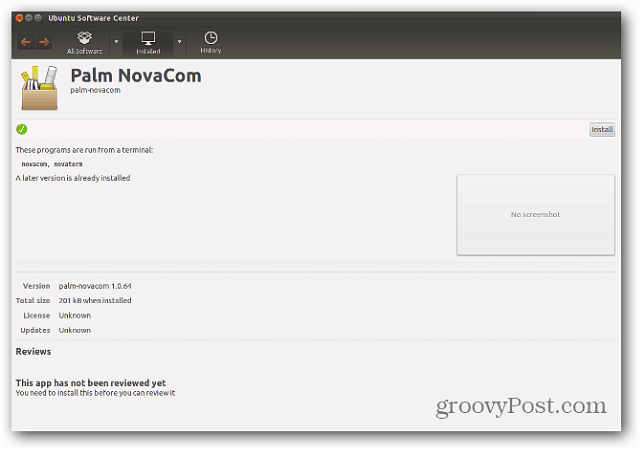
Сада када су инсталирани Новацом управљачки програми, преместите неке датотеке које сте преузели на додирну таблу. Прикључите тоуцхпад и подесите га на УСБ Дриве.
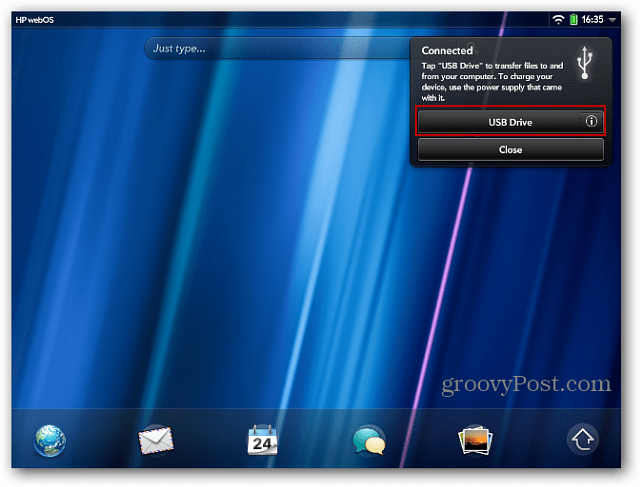
Проверите да ли имате најмање 2 ГБ слободног простора на додирној табли. Креирајте директоријум који се зове цминсталл. Копирајте датотеке које сте добили из поста на форуму ЦМ9 у ту мапу.
- гаппс_ицс_4.0.3_в10.зип
- мобоот_0.3.5.зип
- update-cm-9.0.0-RC0-Touchpad-alpha0.5-fullofbugs.zip
- update-cwm-tenderloin-1012.zip
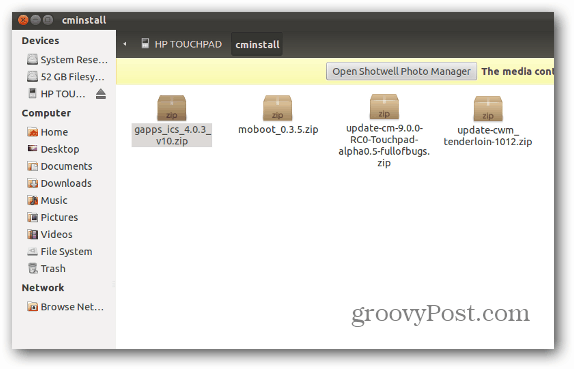
Сада када су датотеке на додирној табли, кликните на дугме Избаци у наутилусу.
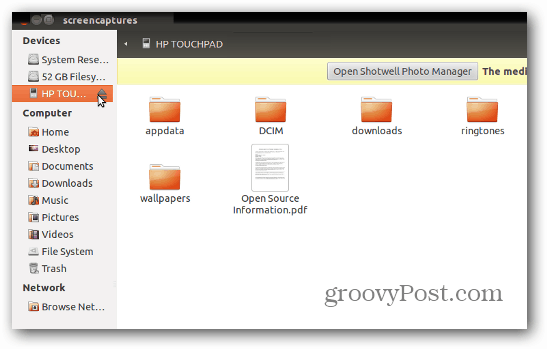
Држите тастер за укључивање и искључите додирну таблу. Сад сте спремни да све инсталирате.
Држите истовремено тастер за јачину звука и тастер за напајање. Појавиће се велики бели УСБ симбол који показује време за покретање инсталационе скрипте. Укључите додирну таблу назад у рачунар.
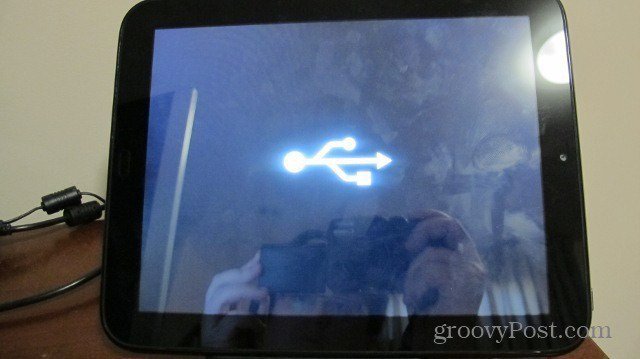
Отворите Терминал и промените директоријум у онај у који сте преузели датотеке.
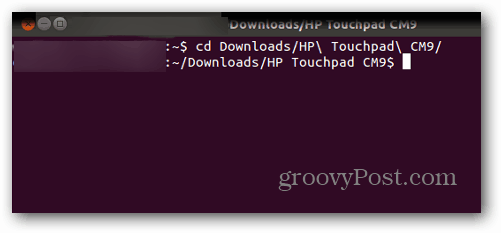
Сада тип: новацом боот мем: // <АЦМЕИнсталлер2. Тон ће покренути поступак инсталације.
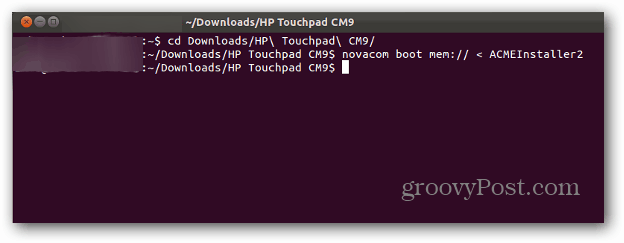
У овом тренутку видећете пуно цоол стваридогађа на вашем екрану. У овом тренутку се немојте муљати и не додирујте таблет. Потенцијално можете покварити поступак ако то учините. Након што се заврши, додирна табла ће се поново покренути.
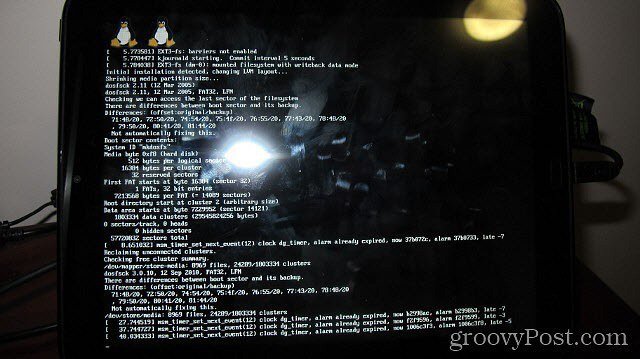
Будите спремни да користите тастере за јачину звука када се појави покретач за подизање система. Употријебите јачину звука да бисте истакли Боот ЦианогенМод, а затим га одаберите својим средишњим дугметом (оним на дну екрана).
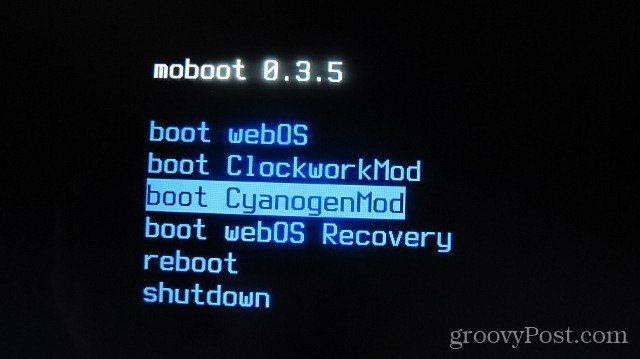
Сада би требало да видите екран за учитавање ЦианогенМод. То је добар знак!
Белешка: Ако се ваш екран дуго заглавио на екрану за пуњење ЦианогенМод-а, можете притиснути Повер и ваше централно дугме да бисте присилили додирну таблу да се искључи. Укључите га, поново покрените ВебОС и једноставно копирајте ЦианогенМод зип датотеку на додирну таблу и ручно је пребаците у опоравак. Слиједите исте кораке које ћемо користити ускоро када флешујемо ГАПП-ове.
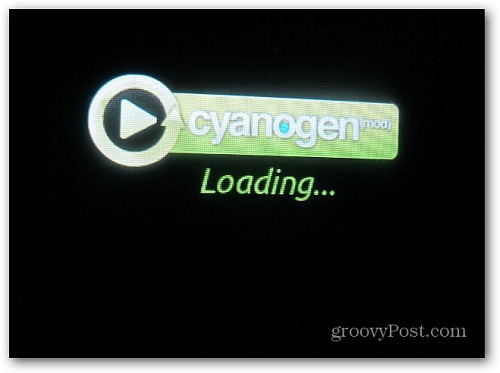
Након минуту или отприлике, видећете заслон добродошлице са сендвичем од сладоледа. Изврсно!

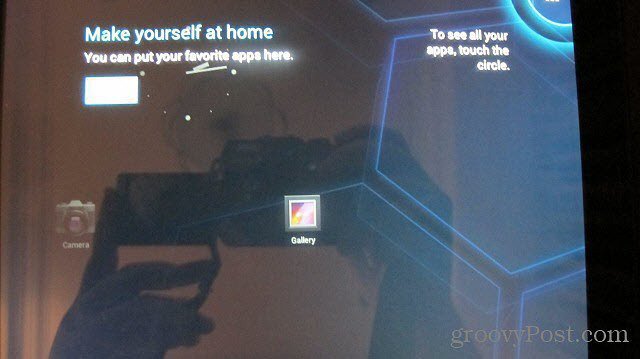
Ако желите Гмаил, Андроид Маркет и друге Гоогле апликације, мораћете да фласх датотеке ГАПП помоћу ЦлоцкворкМод Рецовери.
Отворите апликацију Ром Манагер и изаберите „Поново покрени систем за опоравак“.
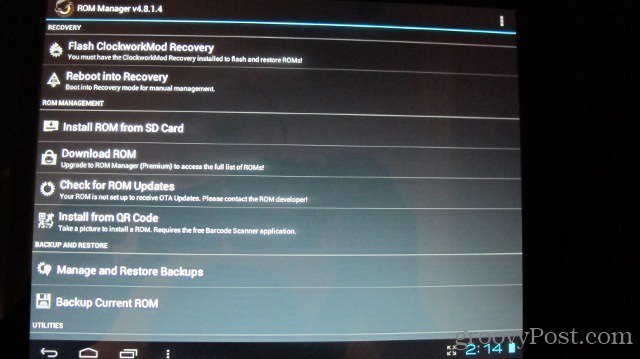
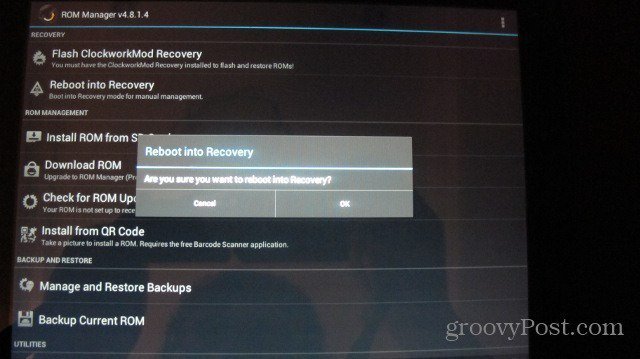
Када се учитава опоравак, помоћу тастера за јачину звука означите Инсталирај Зип са СД картице и притисните средњи тастер да бисте га изабрали.
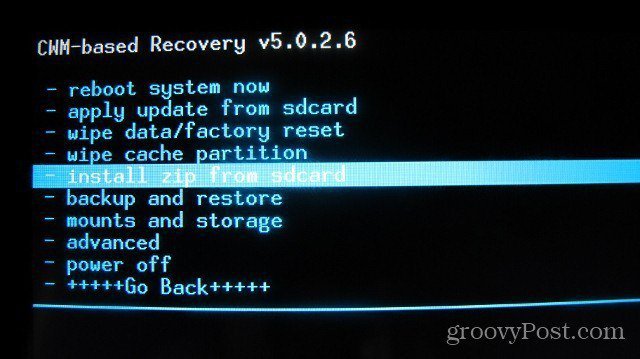
Затим пребаците према доле да одаберете Зип датотеку са СДЦард-а и притисните своје централно дугме да бисте је одабрали.
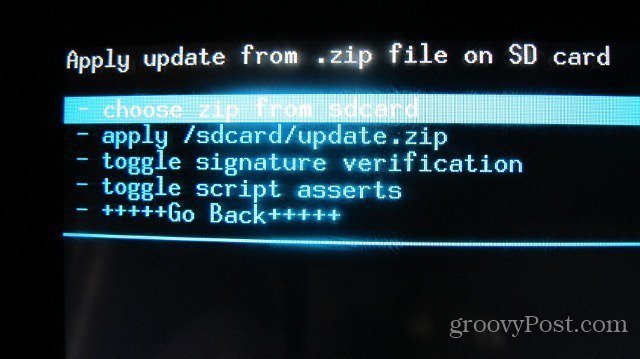
Помоћу тастера за јачину звука и средњег дугмета отворите фасциклу цминсталл и изаберите ГАППС зип датотеку.
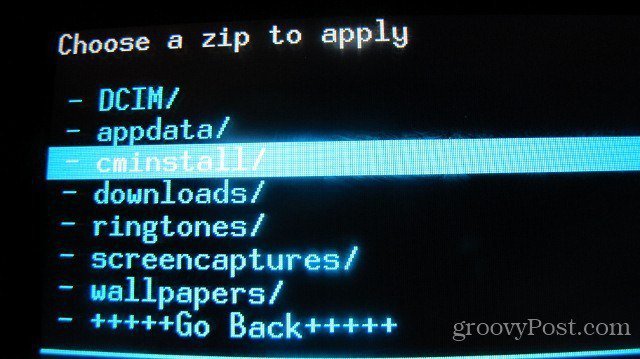
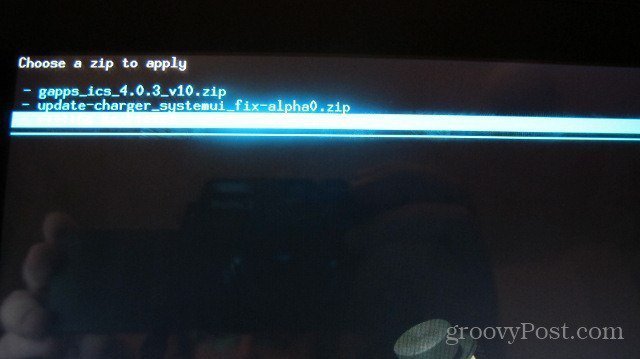
Сада ћете морати да пребаците према доле и изаберете Да да бисте покренули поступак инсталације.
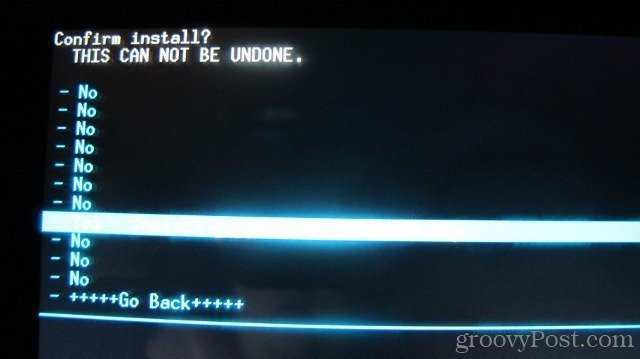
Након завршетка поступка инсталације, вратите се на главни мени и изаберите Ребоот (Поново покрени).
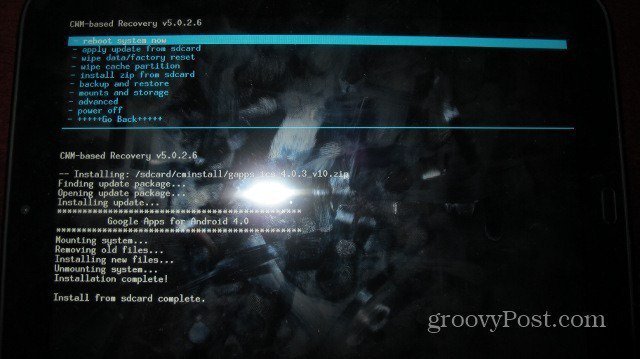
Користите Волуме Довн да бисте истакли Боот ЦианогенМод, а затим га изаберите.
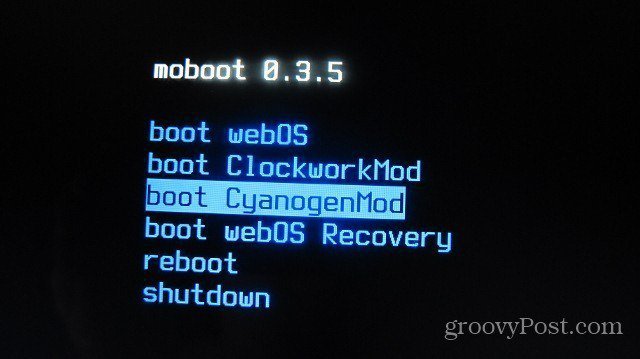
Када се Андроид учита, сада бисте требали да видите апликације као што су Гмаил и Маркет. Отворите један од њих и требали бисте моћи уносити своје Гмаил податке.
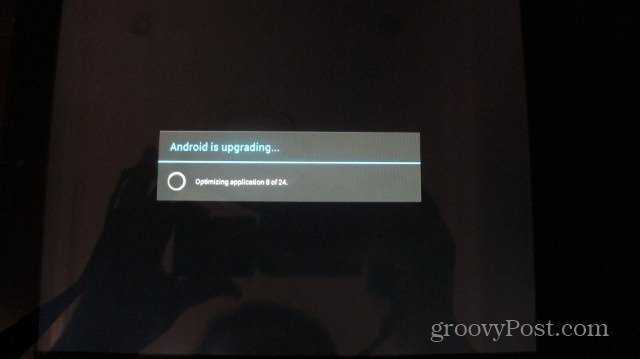
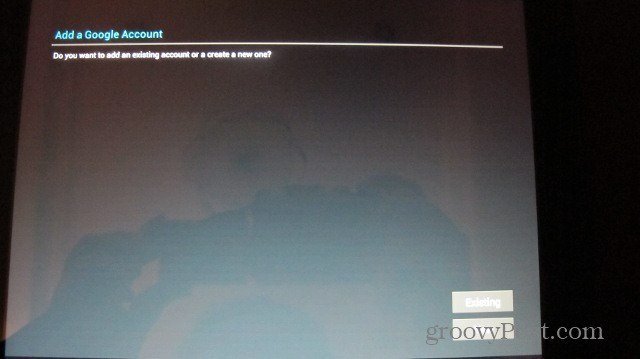
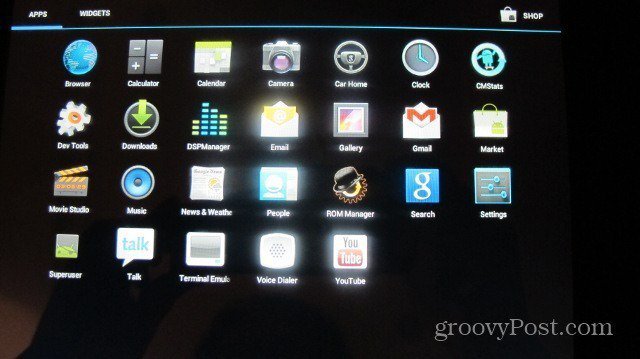
Готови сте! Сада сте поносни власник тоуцхпад-а са ЦМ9… Гроови!










Оставите коментар